PPT演示文稿将Office主题设置为彩色的方法
时间:2024-05-20 11:30:11作者:极光下载站人气:11
PPT程序是很多小伙伴都在使用的一款演示文稿编辑程序,在这款程序中,我们不仅可以更改幻灯片的先后顺序,对幻灯片进行播放设置,还可以更改office主题。在PPT中更改Office主题的方法十分的简单,我们只需要在PPT打开先打开“文件”选项,再点击打开“选项”,接着在powerpoint选项页面中点击打开常规选项,最后在常规设置页面中,我们点击打开“Office主题”选项,再在下拉列表中选择“彩色”选项即可。有的小伙伴可能不清楚具体的操作方法,接下来小编就来和大家分享一下PPT演示文稿将Office主题设置为彩色的方法。
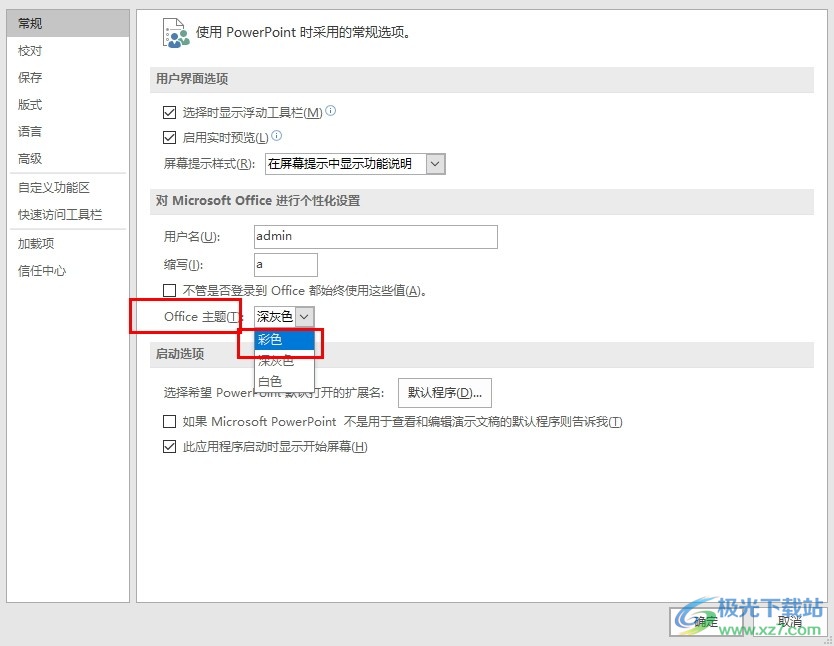
方法步骤
1、第一步,我们右键单击一个演示文稿,然后先点击“打开方式”选项,接着在菜单列表或是弹框中再选择PowerPoint选项
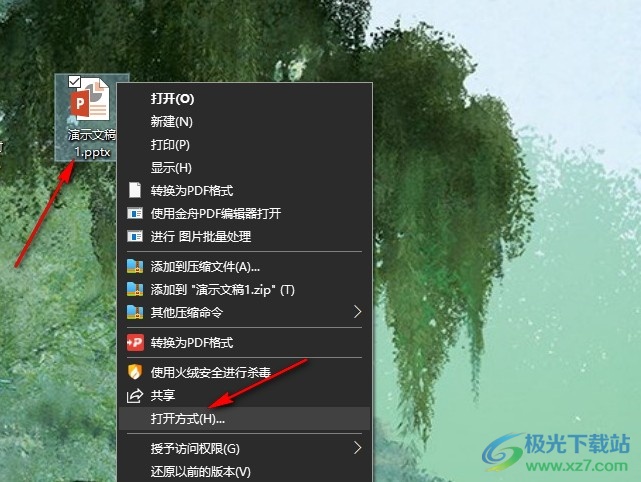
2、第二步,进入演示文稿的编辑页面之后,我们在该页面的工具栏中找到“文件”选项,点击打开该选项
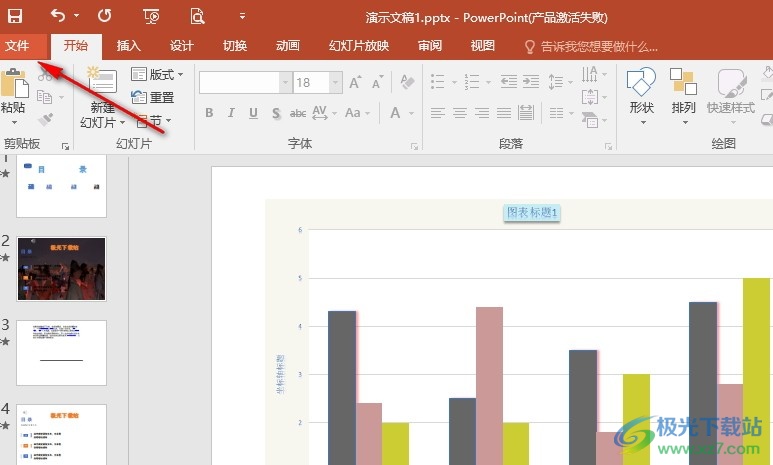
3、第三步,进入“文件”页面之后,我们再在左侧列表中找到“选项”,点击打开该选项,进入PowerPoint选项页面
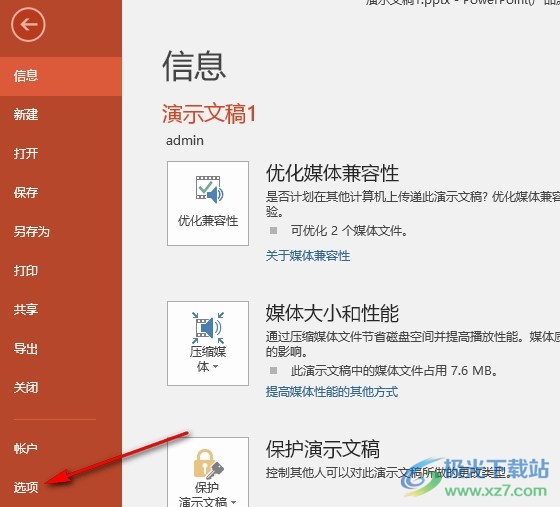
4、第四步,接着我们在PowerPoint选项的“常规”设置页面中找到“Office主题”选项,点击打开该选项
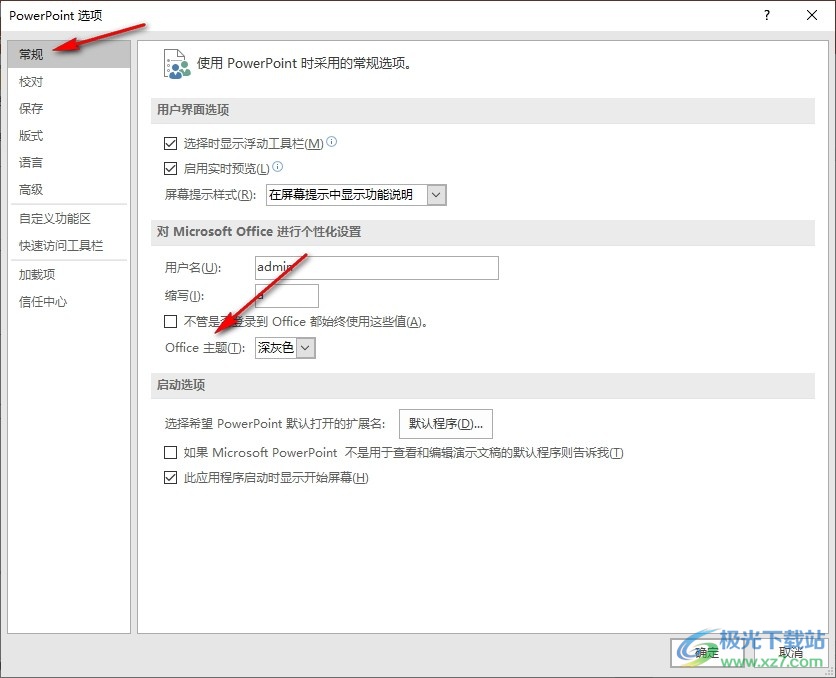
5、第五步,打开“Office主题”选项之后,我们在下拉列表中点击选择“彩色”选项,再点击确定选项即可
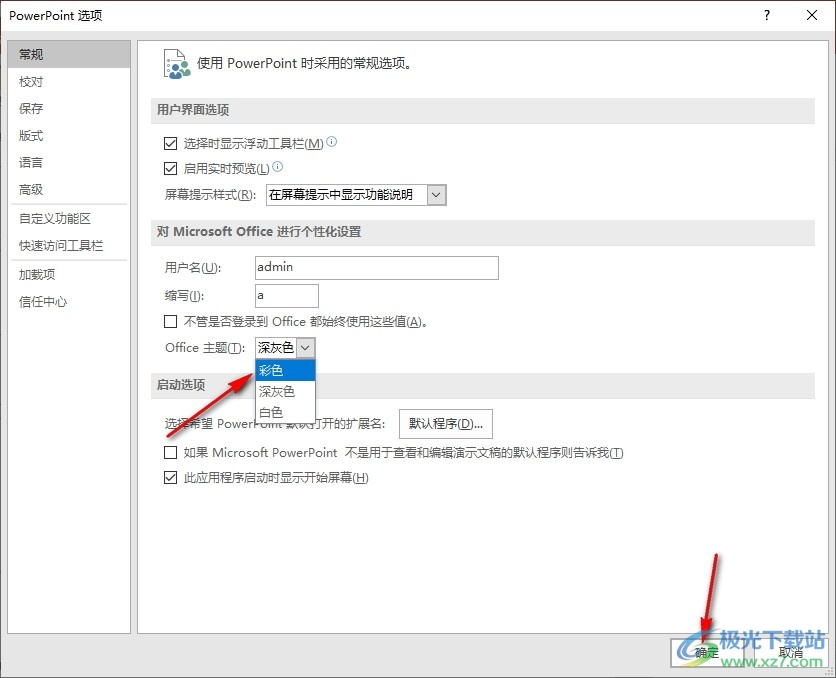
以上就是小编整理总结出的关于PPT演示文稿将Office主题设置为彩色的方法,我们在PPT中点击进入PowerPoint选项页面,然后在该页面中先打开“常规”选项,再点击打开“Office主题”选项,最后在下拉列表中选择“彩色”选项,再点击确定选项即可,感兴趣的小伙伴快去试试吧。

大小:60.68 MB版本:1.1.2.0环境:WinAll, WinXP, Win7
- 进入下载
相关推荐
相关下载
热门阅览
- 1百度网盘分享密码暴力破解方法,怎么破解百度网盘加密链接
- 2keyshot6破解安装步骤-keyshot6破解安装教程
- 3apktool手机版使用教程-apktool使用方法
- 4mac版steam怎么设置中文 steam mac版设置中文教程
- 5抖音推荐怎么设置页面?抖音推荐界面重新设置教程
- 6电脑怎么开启VT 如何开启VT的详细教程!
- 7掌上英雄联盟怎么注销账号?掌上英雄联盟怎么退出登录
- 8rar文件怎么打开?如何打开rar格式文件
- 9掌上wegame怎么查别人战绩?掌上wegame怎么看别人英雄联盟战绩
- 10qq邮箱格式怎么写?qq邮箱格式是什么样的以及注册英文邮箱的方法
- 11怎么安装会声会影x7?会声会影x7安装教程
- 12Word文档中轻松实现两行对齐?word文档两行文字怎么对齐?
网友评论